- Teil 1. Wiederherstellen des gelöschten Safari-Verlaufs auf dem iPad mit FoneLab iPhone Data Recovery
- Teil 2. Gelöschten Safari-Verlauf auf dem iPad über iCloud Backup wiederherstellen
- Teil 3. Gelöschten Safari-Verlauf auf dem iPad von iTunes wiederherstellen
- Teil 4. Gelöschten Safari-Verlauf auf dem iPad mithilfe des Finders wiederherstellen
- Teil 5. FAQs zum Wiederherstellen des gelöschten Safari-Verlaufs auf dem iPad
Stellen Sie Ihre Daten einfach vom iPhone auf dem Computer wieder her.
Stellen Sie den gelöschten Safari-Verlauf auf dem iPad mit bemerkenswerten Methoden wieder her
 aktualisiert von Valyn Hua / 15. Juni 2023, 09:05 Uhr
aktualisiert von Valyn Hua / 15. Juni 2023, 09:05 UhrIch habe einen interessanten Artikel über einen Künstler gefunden, den ich bewundere, und möchte ihn meinem Freund zeigen. Als ich jedoch zum Browser zurückkehrte, um den Link zu teilen, konnte ich ihn in meinem Browserverlauf in Safari nicht mehr finden. Ich bin mir nicht sicher, wie das passiert ist, aber ich hoffe, jemand kann mir dabei helfen, herauszufinden, wie ich den Verlauf auf dem iPad nach dem Löschen überprüfen und wiederherstellen kann.
Wurde Ihr Safari-Browserverlauf gelöscht? Ob Zufall oder nicht, Sie haben sie möglicherweise aus einem bestimmten Grund in Ihrem Browser gelöscht. Vielleicht haben Sie Ihren Browserverlauf absichtlich gelöscht, um Speicherplatz auf dem iPad freizugeben und die Leistung Ihres Browsers zu verbessern, haben dann aber festgestellt, dass Sie noch einige Websites haben, die Sie anschließend noch einmal besuchen müssen. Oder es sind andere unglückliche Situationen aufgetreten, die dazu geführt haben, dass Ihr Safari-Verlauf gelöscht wurde, z. B. ein Systemproblem, ein vergessenes Passwort, ein hängengebliebenes Gerät, ein Wasserschaden usw.
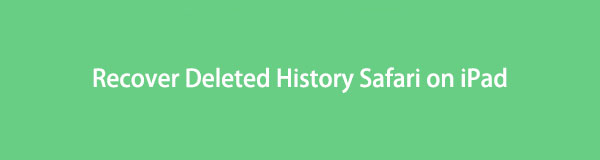
Machen Sie sich keine Sorgen, denn in diesem Artikel erfahren Sie, wie Sie den Safari-Browserverlauf auf Ihrem iPad wiederherstellen können. Egal, ob Sie ein Drittanbieterprogramm oder einen offiziellen Backup-Dienst von Apple bevorzugen, wir haben alles abgedeckt. Sie müssen nur eine Methode auswählen, mit der Sie Ihrer Meinung nach vertraut sind, und die Anweisungen befolgen, um Ihren Safari-Verlauf auf dem iPad abzurufen. Die Richtlinien wurden außerdem vereinfacht, um den Prozess zu vereinfachen.

Führerliste
- Teil 1. Wiederherstellen des gelöschten Safari-Verlaufs auf dem iPad mit FoneLab iPhone Data Recovery
- Teil 2. Gelöschten Safari-Verlauf auf dem iPad über iCloud Backup wiederherstellen
- Teil 3. Gelöschten Safari-Verlauf auf dem iPad von iTunes wiederherstellen
- Teil 4. Gelöschten Safari-Verlauf auf dem iPad mithilfe des Finders wiederherstellen
- Teil 5. FAQs zum Wiederherstellen des gelöschten Safari-Verlaufs auf dem iPad
Teil 1. Wiederherstellen des gelöschten Safari-Verlaufs auf dem iPad mit FoneLab iPhone Data Recovery
FoneLab iPhone Datenwiederherstellung ist ein kompetentes Wiederherstellungstool für verschiedene iOS-Geräte, darunter iPad, iPhone und iPod Touch. Der beliebte Vorteil dieses Programms ist seine Fähigkeit, Daten unabhängig davon wiederherzustellen, ob Sie ein Backup haben. Denn im Gegensatz zu den meisten Wiederherstellungsmethoden ist dieses Drittanbieter-Tool nicht auf das von Ihnen im Voraus erstellte Backup angewiesen. Mithilfe seiner speziellen Funktionen wird Ihr Safari-Verlauf zurückgegeben. Sie müssen nur die einfachen Funktionen bedienen, um es auszuführen.
Mit FoneLab für iOS können Sie verlorene / gelöschte iPhone-Daten wie Fotos, Kontakte, Videos, Dateien, WhatsApp, Kik, Snapchat, WeChat und weitere Daten von Ihrem iCloud- oder iTunes-Backup oder -Gerät wiederherstellen.
- Stellen Sie Fotos, Videos, Kontakte, WhatsApp und weitere Daten mühelos wieder her.
- Vorschau der Daten vor der Wiederherstellung.
- iPhone, iPad und iPod touch sind verfügbar.
Sehen Sie sich die benutzerfreundlichen Anweisungen unten als Beispiel für die Wiederherstellung des gelöschten Safari-Verlaufs auf dem iPad an FoneLab iPhone Datenwiederherstellung:
Schritt 1Scannen Sie die FoneLab iPhone Data Recovery-Webseite, um das zu erkennen Free Download Tab. Sobald Sie es sehen, klicken Sie darauf und öffnen Sie die heruntergeladene Datei später. Sie müssen zulassen, dass die Programmanforderungen für die Installation weniger als eine Minute lang erfüllt sind. Danach können Sie das Wiederherstellungsprogramm auf Ihrem Computer starten und ausführen.
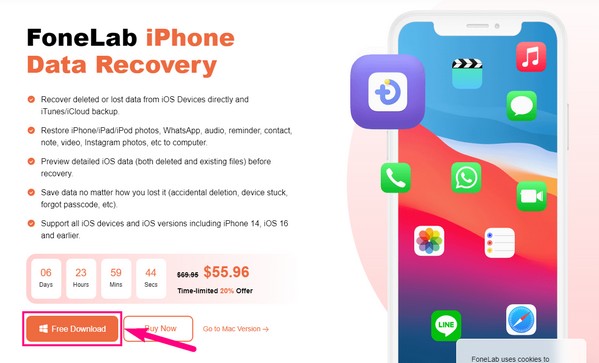
Schritt 2Die Hauptoberfläche verfügt über die Hauptfunktionen des Programms: iPhone-Datenwiederherstellung, iOS-Datensicherung und -wiederherstellung, iOS-Systemwiederherstellung und WhatsApp-Übertragung für iOS. Jedes verfügt über unterschiedliche Funktionen, um Ihr Gerät vor Beschädigung und Datenverlust zu schützen. Aber derzeit wählen Sie iPhone Datenrettung auf dem linken Teil.
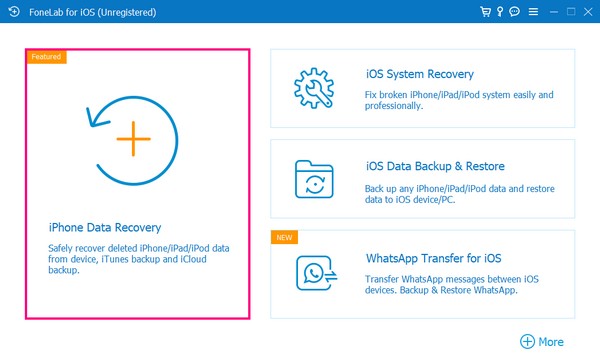
Schritt 3Sie werden aufgefordert, Ihr iPad mit einem Lightning-Kabel mit dem Computer zu verbinden. Stellen Sie sicher, dass Sie den korrekten Verbindungsprozess befolgen Scan starten Schaltfläche erscheint. Und sobald das Programm Ihre iPad-Inhalte scannt, werden in der linken Spalte verschiedene Datentypen aufgelistet.
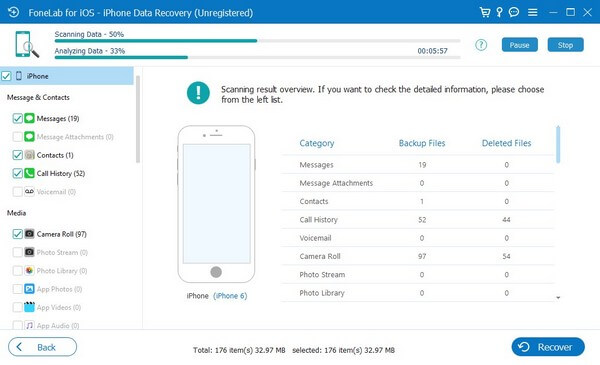
Schritt 4Gehen Sie zum Abschnitt „Memos und Sonstiges“ der Kolumne, um dies zu sehen Safari Geschichte auf der Liste. Klicken Sie darauf, um Ihren Browserverlauf auf der rechten Oberfläche anzuzeigen. Sie können den Safari-Verlauf, den Sie zurückgeben möchten, suchen und auswählen. Klicken Sie abschließend Entspannung um die Geschichte zurückzubekommen.
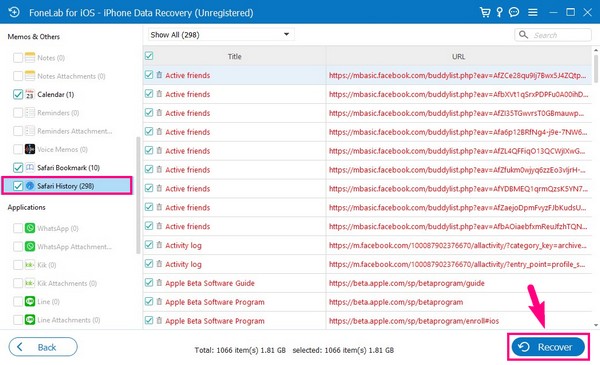
Teil 2. Gelöschten Safari-Verlauf auf dem iPad über iCloud Backup wiederherstellen
Wenn Sie Ihr iPad in iCloud gesichert haben, können Sie Ihren Safari-Verlauf effektiv wiederherstellen, indem Sie Ihr iCloud-Backup wiederherstellen. Dazu müssen Sie Ihr iPad jedoch auf die Standardeinstellungen zurücksetzen.
Beobachten Sie den einfachen Vorgang unten, um den gelöschten Safari-Verlauf auf dem iPad per iCloud-Backup wiederherzustellen:
Schritt 1Geben Sie Einstellungen ein und gehen Sie direkt zum Allgemeines Tab. Danach wählen Sie iPad übertragen oder zurücksetzen und wähle das Löschen aller Inhalte und Einstellungen Auswahl auf dem folgenden Bildschirm, um Ihr iPad zurückzusetzen.
Schritt 2Du wirst das sehen Apps & Daten Bildschirm angezeigt, wenn Sie Ihr iPad anschließend einrichten. Tippen Sie dort auf Wiederherstellen von iCloud Backup Führen Sie die folgenden Schritte aus, um Ihre Sicherungsdaten, einschließlich des Safari-Verlaufs, wiederherzustellen.
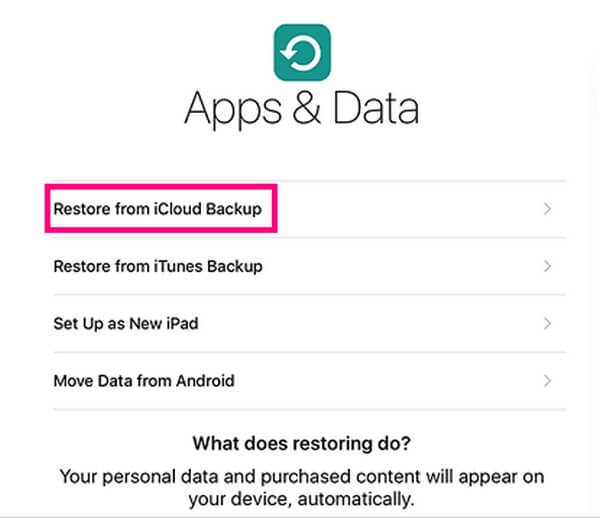
Mit FoneLab für iOS können Sie verlorene / gelöschte iPhone-Daten wie Fotos, Kontakte, Videos, Dateien, WhatsApp, Kik, Snapchat, WeChat und weitere Daten von Ihrem iCloud- oder iTunes-Backup oder -Gerät wiederherstellen.
- Stellen Sie Fotos, Videos, Kontakte, WhatsApp und weitere Daten mühelos wieder her.
- Vorschau der Daten vor der Wiederherstellung.
- iPhone, iPad und iPod touch sind verfügbar.
Teil 3. Gelöschten Safari-Verlauf auf dem iPad von iTunes wiederherstellen
Sie können Ihre Daten mit dieser Technik immer noch abrufen, wenn Sie dies nie tun Ihr iPad auf iCloud gesichert aber auf iTunes. Wie die vorherige Methode ist auch iTunes ein offizieller Backup-Wiederherstellungsdienst, der von Apple entwickelt wurde. Damit können Sie Ihr iPad-Backup auf dem Computer speichern und jederzeit wiederherstellen. iTunes ist mit Windows und früheren Versionen von macOS kompatibel.
Beachten Sie die folgenden einfachen Richtlinien, um den gelöschten Safari-Verlauf auf dem iPad von iTunes wiederherzustellen:
Schritt 1Verbinden Sie Ihr iPad über ein Lightning-Kabel mit Ihrem Computer und geben Sie dann die neueste Version ein iTunes Programm auf Ihrem Desktop. Klicken Sie oben links auf iPad klicken.
Schritt 2Beachten Sie den linken Teil Ihres iPad-Informationsfelds im Zusammenfassung Abschnitt. Sie werden das sehen Wiederherstellen iPad Tab; Daher müssen Sie es auswählen, um Ihr iTunes-Backup mit Ihrem Safari-Verlauf wiederherzustellen.
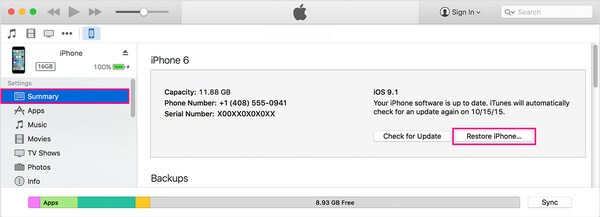
Teil 4. Gelöschten Safari-Verlauf auf dem iPad mithilfe des Finders wiederherstellen
Spätere macOS-Versionen installierten iTunes nicht mehr standardmäßig, daher wurde als Ersatz der Finder entwickelt. Und da es sich um den neuen Standard-Dateimanager auf dem Mac handelt, können Sie davon ausgehen, dass der Sicherungs- und Wiederherstellungsvorgang nahezu identisch mit dem von iTunes ist. Diese Methode ist jedoch nicht mit Windows und früheren macOS-Versionen kompatibel.
Befolgen Sie die einfache Anleitung unten, um den gelöschten Safari-Verlauf auf dem iPad mithilfe des Finders wiederherzustellen:
Schritt 1Schließen Sie Ihr iPad mit einem USB-Kabel an den Computer an und gehen Sie dann hinein Finder auf Ihrem Mac. Klicken Sie in der linken Liste auf den Namen Ihres iPad-Geräts, um dessen Inhalt anzuzeigen.
Schritt 2Unter dem Allgemeines Registerkarte, drücken Sie die Wiederherstellen iPad Knopf im Software Abschnitt, um Ihr Backup mit Ihrem Safari-Verlauf auf Ihrem iPad zu sichern.
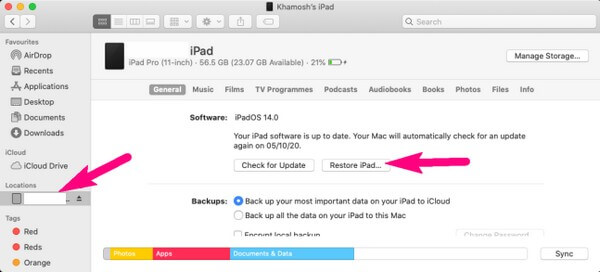
Bitte beachten Sie, dass die Methoden der Teile 2, 3 und 4 ähnliche Nachteile haben. Sie alle basieren auf einem Backup, das Sie zuvor erstellt haben sollten, um den gelöschten Safari-Verlauf auf Ihrem iPad wiederherzustellen. Wenn Sie jedoch nicht auf diese Situation vorbereitet waren, können Sie sich auf die Methode Teil 1 verlassen, die Ihnen den Vorteil bietet, dass kein Backup erforderlich ist.
Mit FoneLab für iOS können Sie verlorene / gelöschte iPhone-Daten wie Fotos, Kontakte, Videos, Dateien, WhatsApp, Kik, Snapchat, WeChat und weitere Daten von Ihrem iCloud- oder iTunes-Backup oder -Gerät wiederherstellen.
- Stellen Sie Fotos, Videos, Kontakte, WhatsApp und weitere Daten mühelos wieder her.
- Vorschau der Daten vor der Wiederherstellung.
- iPhone, iPad und iPod touch sind verfügbar.
Teil 5. FAQs zum Wiederherstellen des gelöschten Safari-Verlaufs auf dem iPad
1. Können Sie den Safari-Verlauf noch sehen, nachdem er auf dem iPad gelöscht wurde?
Nein, das kannst du nicht. Wenn Sie Ihren Safari-Verlauf bereits gelöscht haben, können Sie ihn nicht mehr auf Ihrem iPad anzeigen. Aber es ist kein Problem, sie wiederzusehen, wenn Sie sie effektiv wiederherstellen. Daher empfehlen wir FoneLab iPhone Data Recovery. Es gibt nicht nur Ihre gelöschten Dateien zurück, sondern ermöglicht Ihnen auch, sie vor der Wiederherstellung anzuzeigen.
2. Wird durch das Löschen des Safari-Verlaufs Speicherplatz frei?
Ja, es wird. Aus diesem Grund ist es verständlich, wenn Sie es häufig löschen, um die Leistung Ihres Safari-Browsers zu verbessern. Möglicherweise quälen Sie sich darüber, dass Sie einige Websites nicht erneut besuchen können, aber dank Programmen wie FoneLab iPhone Datenwiederherstellung, darüber müssen Sie sich keine Gedanken mehr machen. Mit diesem Tool können Sie Ihren Verlauf löschen und ihn wiederherstellen, wenn Sie eine Website erneut besuchen müssen.
Mit FoneLab für iOS können Sie verlorene / gelöschte iPhone-Daten wie Fotos, Kontakte, Videos, Dateien, WhatsApp, Kik, Snapchat, WeChat und weitere Daten von Ihrem iCloud- oder iTunes-Backup oder -Gerät wiederherstellen.
- Stellen Sie Fotos, Videos, Kontakte, WhatsApp und weitere Daten mühelos wieder her.
- Vorschau der Daten vor der Wiederherstellung.
- iPhone, iPad und iPod touch sind verfügbar.
Vielen Dank, dass Sie das Wissen, das dieser Artikel vermittelt, akzeptiert haben. Bitte teilen Sie dies Ihren engen Freunden mit, die die gleichen Probleme hatten, und helfen Sie ihnen bei der dFoneLab iPhone Datenwiederherstellung.
